在 WooCommerce 插件选项、常见问题解答中重新生成缩略图。
已发表: 2021-02-22披露:这篇文章包含附属链接。 当您单击此帖子中的产品链接时,我可能会收到补偿。 有关我的广告政策的说明,请访问此页面。 谢谢阅读!
内容
- 为什么要在 WooCommerce 中重新生成缩略图?
- 重新生成缩略图 WooCommerce 插件的主要功能?
- WooCommerce 插件选项中的其他重新生成缩略图。
- 重新生成缩略图 WooCommerce 插件替代品。
- 重新生成缩略图 WooCommerce 插件结论。
为什么要在 WooCommerce 中重新生成缩略图?
您可能希望在 WooCommerce 中重新生成缩略图的原因有几个。
在这里使用 WooCommerce 扩展快速修复 WooCommerce!

这些可能包括当您向 WooCommerce 商店或 WordPress 网站添加新的缩略图大小时,并且您希望其他缩略图具有相同大小,以便它们都美观且统一。
也许您已经为您的网站和 WooCommerce 商店更改了现有缩略图大小的尺寸。 让您的 WooCommerce 商店中的所有缩略图具有相同的大小始终是一个好主意。
也许您刚刚切换了 WordPress 主题,这些主题使用的特色图片与旧 WordPress 网站上的图片大小不同。
所有三个原因都是希望在您的 WooCommerce 或 WordPress 网站中重新生成新缩略图的最受欢迎的原因。
但是,还有一些您可能没有想到的其他原因。 这些可以包括:
- 虽然这可能是插件的非常规使用,但一些网站所有者通过非常规方法获取他们的图像。 也许他们已经制作了产品图像或视频帧等的屏幕截图。因此,您可能希望重新生成图像缩略图,使其与您的 WooCommerce 商店中的其他缩略图相匹配。
- 如果您在网站的备份软件中关闭了缩略图,有时当您想要恢复该网站时,您的缩略图可能会丢失。 因此,使用重新生成缩略图 WooCommerce 插件,您可以简单地生成一组新的缩略图,它会很好地显示在您网站的前端,而不会大惊小怪。
- 当您在站点和主机之间迁移时,重新生成缩略图也会派上用场。 它易于使用并且对于调整大小和重新生成新缩略图非常有用,这些缩略图将完全适合您的新主题,并且可以根据您的主题或新主机的大小要求进行上传。
- 如果您的某些图像的图像质量很差,您可能需要先使用一些图像质量插件清理这些图像。 但是,您仍然需要为那些修饰的图像重新生成新的缩略图,以便它们在您的 WooCommerce 商店中显示时看起来漂亮而清晰。
让我们回顾一下关于 Regenerate Thumbnails WooCommerce 插件的一些其他常见问题解答,以及在 WooCommerce 中重新生成缩略图的其他选项。
重新生成缩略图 WooCommerce 插件的主要功能?
Regenerate Thumbnails 插件是 WooCommerce 中最受欢迎的重新生成缩略图插件,这是有充分理由的。
主要原因和它的主要功能优势是它易于使用。 只需单击几下鼠标,您不仅可以将所有缩略图重新生成为美观且统一的大小,以便在整个商业商店中显示,您甚至还可以重新生成单个缩略图。
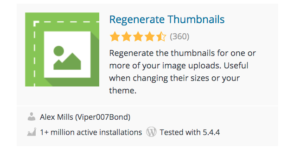
此插件还提供删除旧的和未使用的缩略图的功能,这将释放宝贵的服务器空间,如果您超出托管计划的限制,可能会为您节省资金。
WooCommerce 插件选项中的其他重新生成缩略图。
尽管“Regenerate Thumbnails 插件是 WooCommerce 中用于重新生成缩略图的最受欢迎的插件,但您知道它不是唯一的吗?
我发现至少有四个其他的用于 WooCommerce 插件的 Regenerate Thumbnails,你应该看看。
虽然 Regenerate Thumbnails 插件的美妙之处在于它简单易用,它不仅允许您在 WooCommerce 中重新生成缩略图,还允许您在 WordPress 网站中重新生成缩略图。 然而,它并不是唯一的。

我将在下面列出其他插件,它们不仅可以在 WooCommerce 中重新生成缩略图,而且还可以执行许多其他功能。
他们在下面。 单击图像中的链接以了解有关这些单独的为您自己重新生成缩略图 WooCommerce 插件的更多信息。
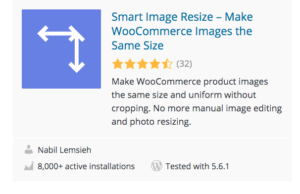 | 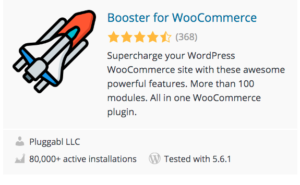 |
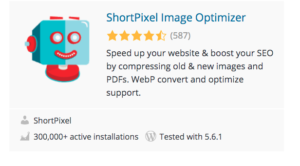 | 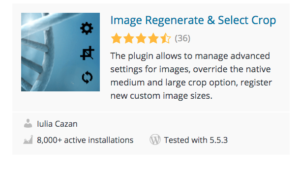 |
重新生成缩略图 WooCommerce 插件替代品。
除了重新生成缩略图 WooCommerce 插件之外,您可能还想看看其他一些用于重新生成缩略图的替代方案。
命令行界面
如果您对服务器有命令行访问权限,则可以使用 WP-CLI 而不是上面的任何插件,因为它更快,并且可以在具有大量缩略图的屏幕内运行。
您可以通过单击这些链接了解更多信息WP-CLI和这里的更多文档,关于它的media regenerate 命令。
Jetpack 的光子模块
Jetpack是 WordPress.com 的制造商 Automattic 非常受欢迎的插件。
它有很多特性和优点,其中一个我刚刚写过关于直接在 WordPress 本身上托管视频等。
单击上面的 Jetpack 链接,了解有关如何将 Jetpack 用于 WordPress 网站的更多信息。
但是,Jetpack 中还有另一个功能可以在 WooCommerce 中重新生成缩略图,它是 Photon 模块。
photon 模块从 WordPress.com 的全球 CDN 提供 WordPress 网站上的图像。
这将极大地加快图像的加载速度。 这当然是任何在线电子商务商店的关键。
photon 模块也与 WooCommerce 很好地集成。
使用 Jetpack 中的 Photon 模块,您基本上可以仅使用 Jetpack 的这一部分来即时创建缩略图。
重新生成缩略图 WooCommerce 插件结论。
正如您所看到的,尽管重新生成缩略图 WooCommerce 插件,或者更准确地说,“重新生成缩略图”插件是迄今为止在 WooCommerce 中重新生成缩略图的最简单方法。 只需单击几下,您就基本上完成了。
因此,如果您只需要在 WooCommerce 商店中重新生成一些缩略图,那么无论您是在 WooCommerce 中严格使用它还是在您的 WordPress 网站和/或两者中都使用它,这个插件都会为您完成这项工作。
但是,还有其他插件也可以在您的 WooCommerce 商店中重新生成缩略图。
这些插件可能不像 Regenerate 插件那样简单易用,但它们还有一些其他强大的功能,您也可以使用这些功能为您的电子商务商店提供完美的缩略图和 WooCommerce 图像。
此外,我还为您提供了一些其他替代方案,它们不仅可以在您的 WooCommerce 商店中重新生成缩略图,还可以优化您的 WooCommerce 网站的缩略图和其他功能。 例如,通过命令行访问您的服务器,在没有插件的情况下在您的 WooCommerce 商店中重新生成缩略图。
此外,为您的 WooCommerce 商店重新生成缩略图功能只是您应该研究 Automattic Jetpack 的另一个原因。
Jetpack 不仅可以为您的 WooCommerce 商店执行此操作,还可以通过其全球 CDN 快速提供这些缩略图。 快速提供图像在移动设备中至关重要,现在大部分在线购买都是在移动设备中进行的。
所以你有它。 关于如何在 WooCommerce 中使用插件或不使用插件重新生成缩略图的所有信息。
